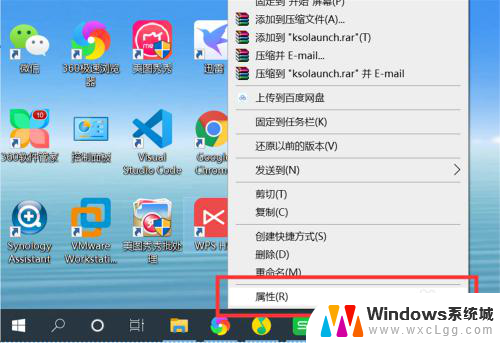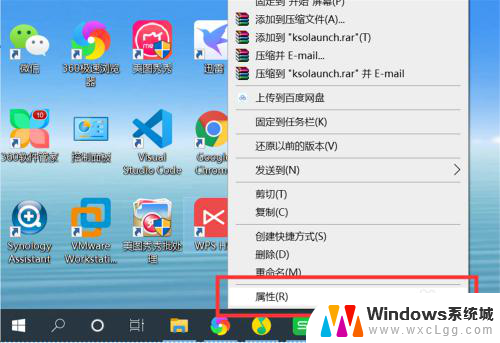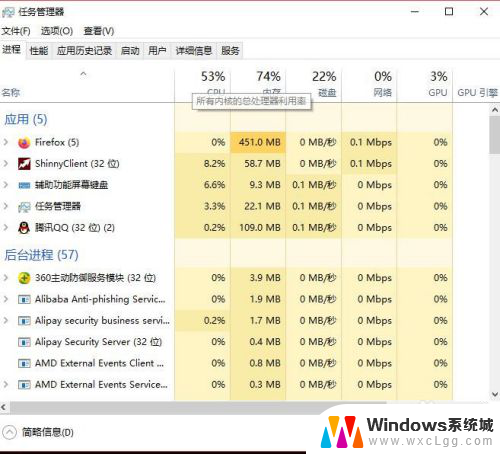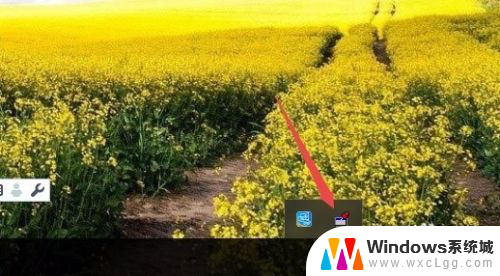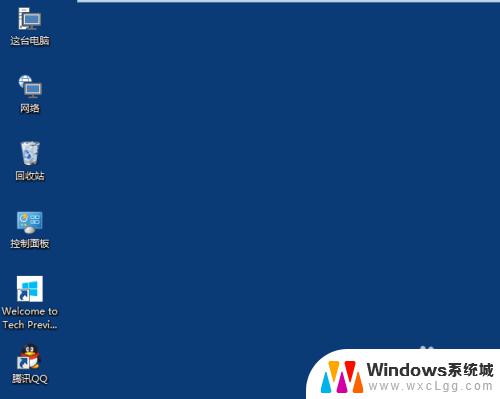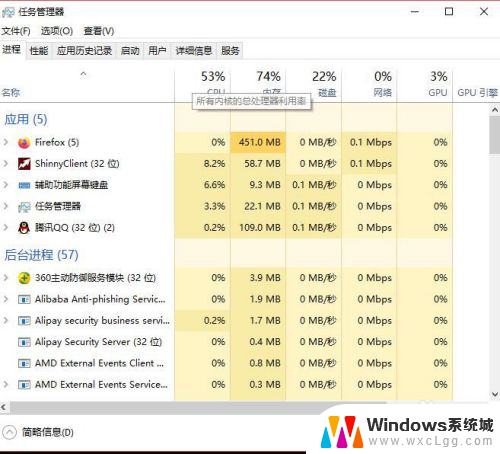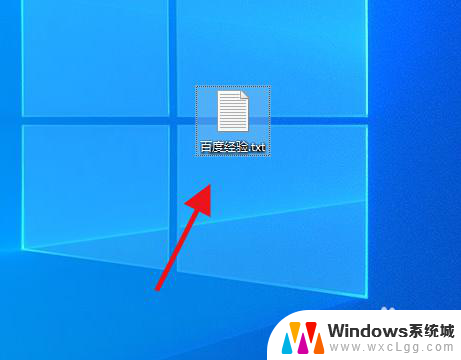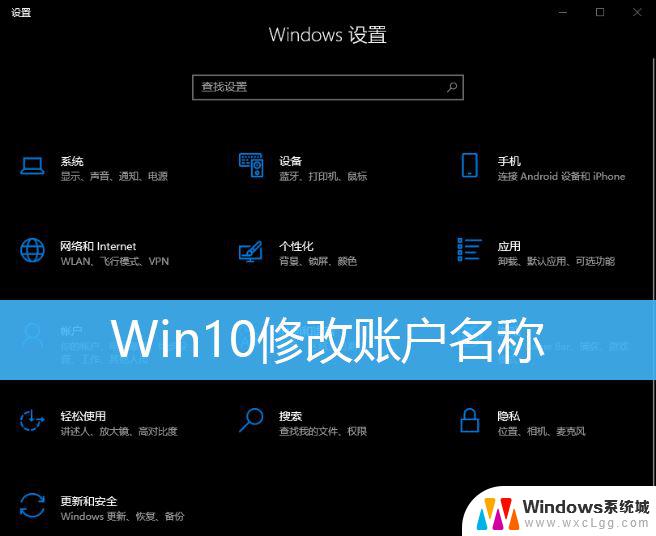应用怎么改图标 Windows10系统应用程序图标修改教程
更新时间:2023-12-17 13:54:04作者:xtang
Windows10系统中的应用程序图标可以说是给我们的电脑界面增添了不少的色彩和个性化的元素,有些用户可能对系统默认的图标不太满意,希望能够自己进行更换和定制。应用程序图标如何改变呢?在本篇文章中我们将针对Windows10系统的应用程序图标修改方法进行详细介绍和教程,帮助大家轻松实现个性化的图标设置。不论是想要为常用应用程序添加一个独特的标志,还是想要整体更换系统图标,都可以在这里找到解决方案。让我们一起来探索Windows10系统应用程序图标修改的奥秘吧!
方法如下:
1.右键点击桌面上的应用程序,点击“属性”。打开应用程序属性。
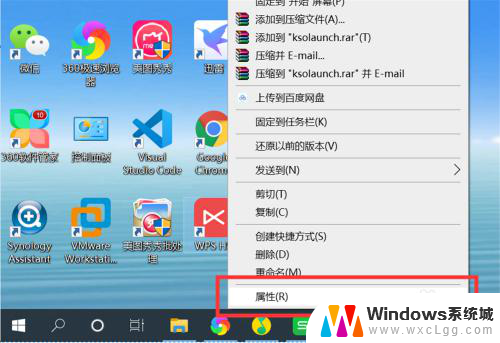
2.点击“快捷方式”选项下的“更改图标”,打开更改图标界面。
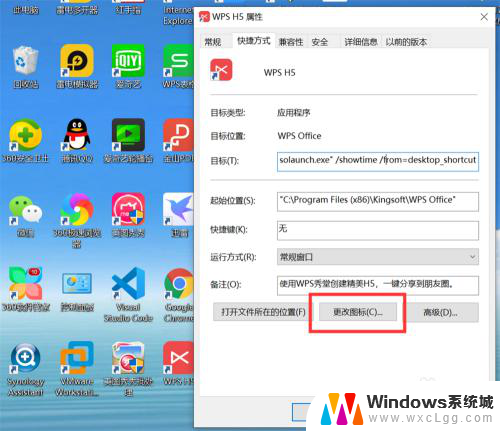
3.可以从系统预设的图标列表中选择一个图标作为应用程序的新图标。
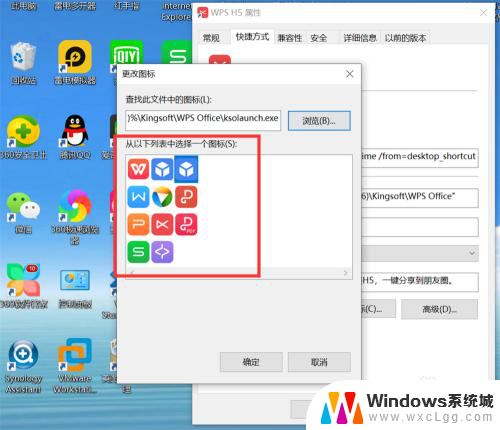
4.也可以从电脑上选择一个自定义的图标。点击“浏览”,打开选择图标对话框。
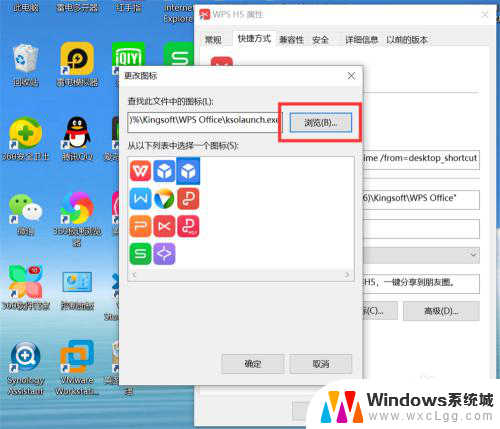
5.从电脑上选择一个自定义图标。
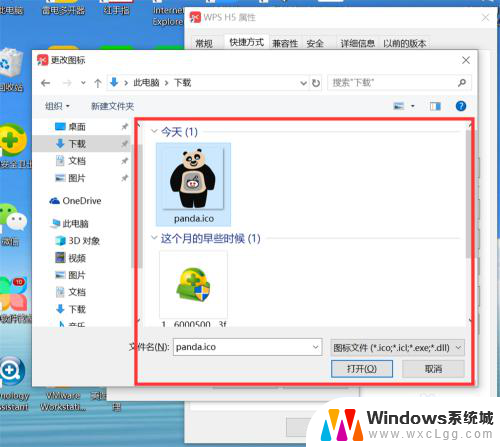
6.点击“确定”,应用程序图标就修改为新的图标了。
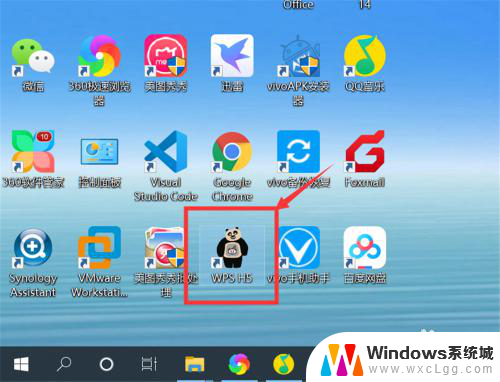
以上就是关于如何更改图标的全部内容,如果有遇到相同情况的用户,可以按照以上方法来解决。